Cách thiết lập và sử dụng Messenger Kids
Trước tiên, bạn cần biết rằng Messenger Kids hiện chỉ có sẵn cho người dùng iPhone hoặc iPad nhưng có lẽ sẽ đến sớm với Android. Bạn có thể tìm tải ứng dụng từ App Store hoàn toàn miễn phí.
Điều đầu tiên bạn cần làm là đăng nhập với tài khoản Facebook để thiết lập như tài khoản phụ huynh, giúp quản lý tài khoản con mình. Chạm vào nút Get Started, sau đó chọn Authorize Device sẽ thấy trang đăng nhập.
Khi đã đăng nhập, bạn hãy thêm tên của con mình vào. Ở màn hình kế tiếp, bạn sẽ biết ứng dụng là gì và mong đợi gì. Đọc qua thông tin và sau đó bấm vào Create Account. Tại đây, bạn sẽ phải cấp quyền truy cập thích hợp: thông báo, ảnh, video và cách sử dụng máy ảnh/micro. Sau khi chạm vào nút Allow Access, mỗi thông báo sẽ bật lên riêng lẻ. Kể từ lúc này, bạn đã có thể cho con trẻ thiết lập hồ sơ riêng, và người duy nhất trong danh sách liên lạc của con sẽ là bạn. Công việc tiếp theo là quản lý tài khoản cho trẻ.
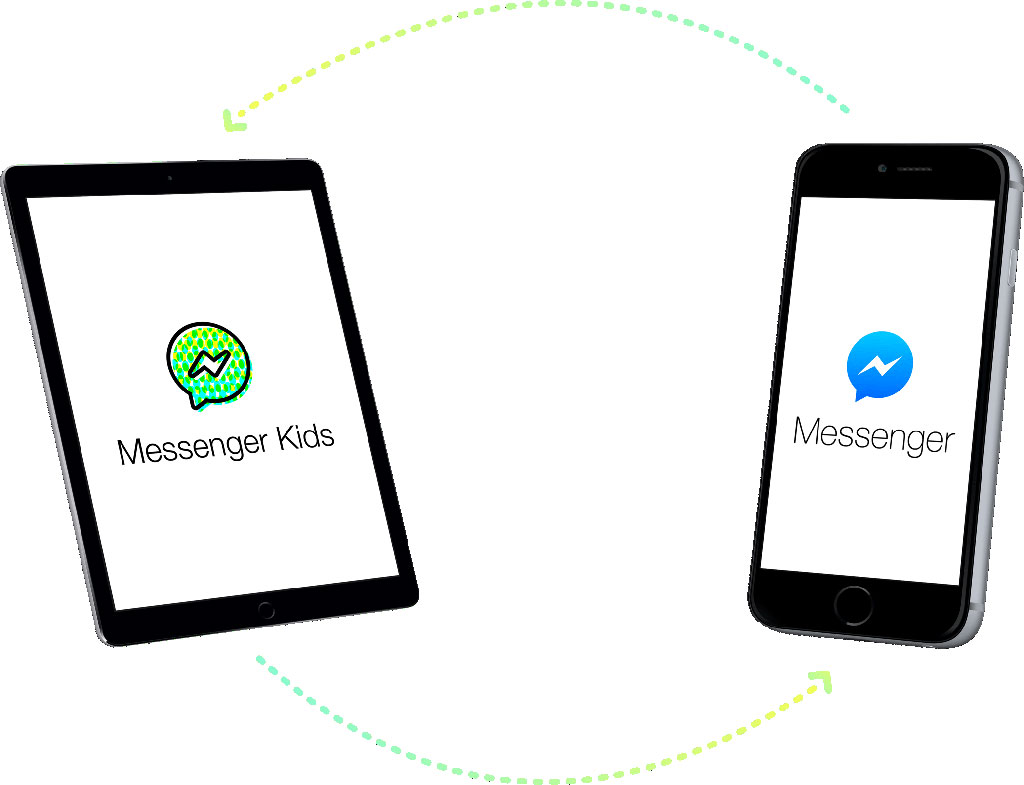 |
Quản lý tài khoản Messenger Kids
Sau khi thiết lập hồ sơ cho bé, bạn sẽ nhận được một thông báo trên Facebook đưa thẳng đến trang thiết lập quản lý. Phụ huynh có thể quản lý tài khoản Messenger Kids từ Facebook trên web hoặc trên thiết bị di động của mình.
Để truy cập vào cài đặt Messenger Kids trên web, hãy tìm trong phần Explore của thanh bên trên trang chủ Facebook. Trên ứng dụng di động, bạn sẽ tìm thấy tùy chọn Messenger Kids trong trình đơn. Với iOS, chạm vào 3 dòng ở góc dưới cùng bên phải; còn trên Android, bạn sẽ thấy 3 dòng tương tự ở góc trên bên phải. Trên cả hai nền tảng, chỉ cần cuộn xuống sẽ thấy mục Messenger Kids.
Chạm vào tên của bé để quản lý tài khoản đó. Từ đây, bạn có thể chỉnh sửa tên và giới tính của con mình bằng cách sử dụng biểu tượng bút chì nhỏ ở trên cùng.
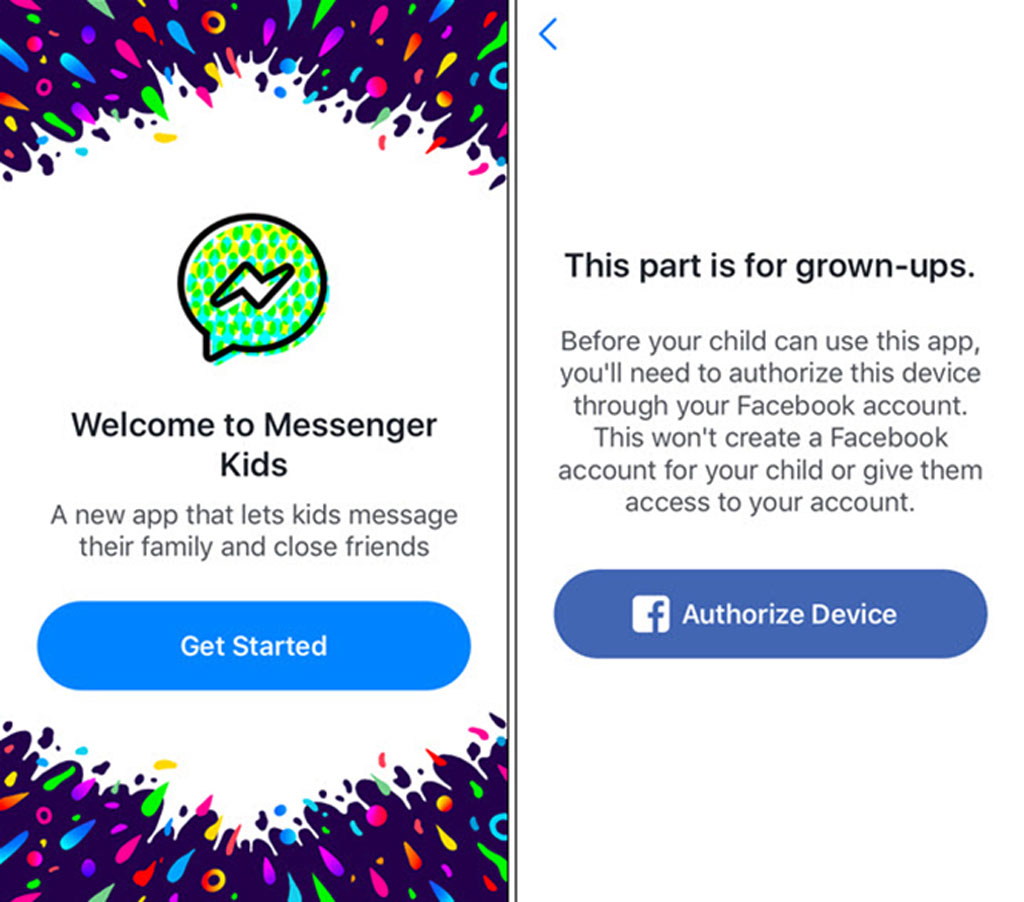
Màn hình thiết lập Messenger Kids
|
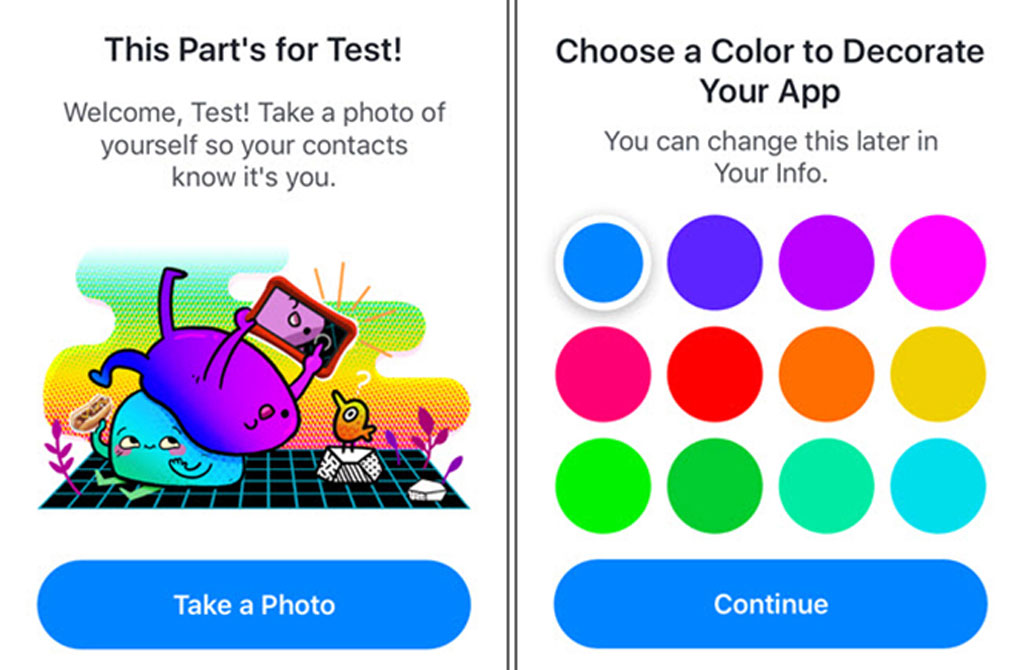
Chọn hình ảnh cũng như cá nhân hóa giao diện của tài khoản Messenger Kids
|
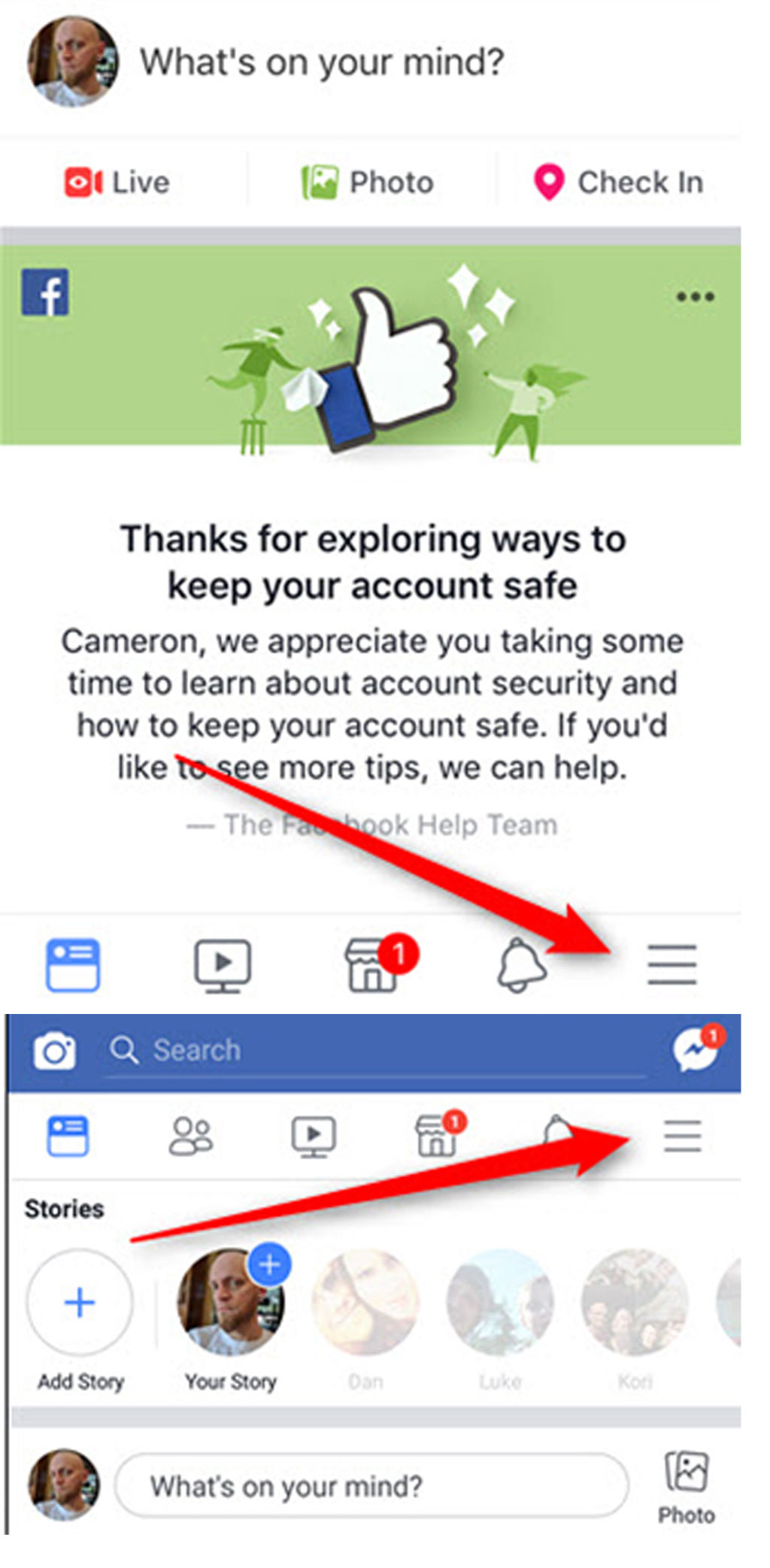
Nhấp vào nút 3 gạch ngang để truy cập vào trình đơn Facebook
|
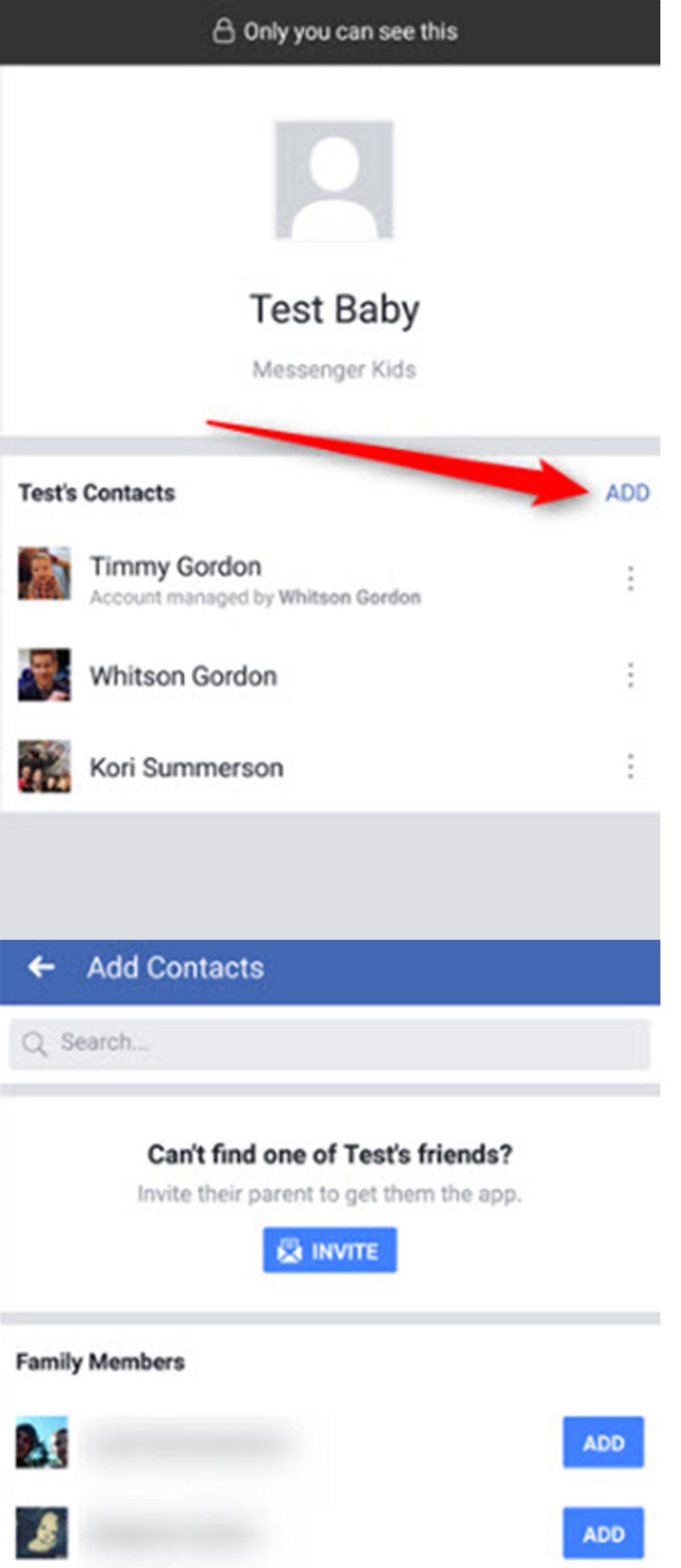
Bạn có thể làm chủ việc thêm hoặc loại bỏ địa chỉ cho tài khoản Messenger Kids quản lý
|
Đã đến lúc để bắt đầu quản lý và thêm địa chỉ liên hệ. Bạn có thể bắt đầu bằng cách gợi ý gia đình, bao gồm con trẻ đã cài đặt Messenger Kids. Ở màn hình tiếp theo, ứng dụng sẽ gợi ý cho bạn về những người bạn bè của mình có con trẻ cũng tham gia dịch vụ.
Sau đó, bạn có thể thêm người bằng cách nhấn vào nút Add. Nó sẽ hiển thị những người mà bạn đã gắn thẻ là gia đình ở đầu danh sách và với những người bạn khác sau đó. Khi thêm người nào đó, nó sẽ gửi thông báo cho họ. Nếu bạn thêm một đứa trẻ đang sử dụng Messenger Kids, nó sẽ gửi yêu cầu đến cha mẹ, và họ sẽ phải chấp thuận nó.
Nếu bạn vô tình thêm người nào đó hoặc đơn giản muốn xóa ai đó khỏi danh sách, chỉ cần gõ vào ba dấu chấm ở phía bên phải tên người đó, sau đó chạm vào “Remove as a contact”, sau đó xác nhận trong pop-up hiện ra, tài khoản đó sẽ biến mất.
Báo cáo/chặn liên hệ và kiểm soát nội dung
Nếu ai đó đang quấy rối con của bạn trên Messenger Kids, trẻ có thể báo cáo vấn đề và bạn sẽ nhận được thông báo. Để báo cáo, trẻ nhấn vào một tin nhắn cụ thể, sau đó chọn Report hoặc nhấp vào biểu tượng bánh răng ở góc trên bên phải thư mở, sau đó chọn Report.
Sau đó màn hình sẽ nhắc nhở trẻ giải thích lý do tại sao thực hiện báo cáo, bao gồm một vài lựa chọn đơn giản như văn bản chọn trước. Ngoài ra còn có một tùy chọn để thêm văn bản riêng trong phần Can you tell us more.



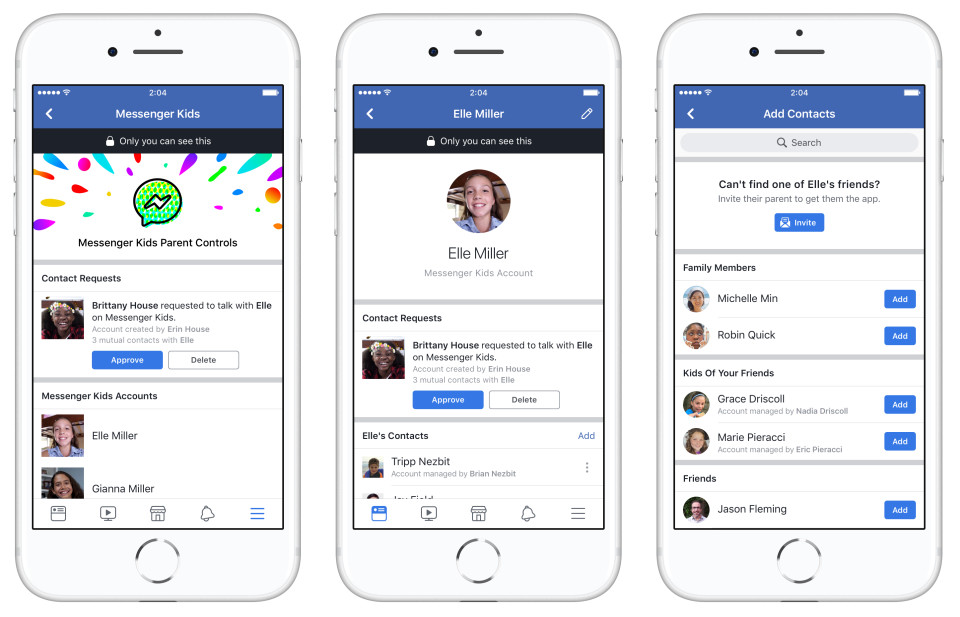




Bình luận (0)